
Pautan Cepat , anda boleh menggunakan iPhone atau iPad anda untuk melihat sejarah lokasi anda. Dan jika anda menggunakan Peta Google, anda boleh mendapatkan maklumat yang sangat terperinci tentang lokasi anda di sana juga.
Cari Sejarah Lokasi Google Anda Apple menyimpan jumlah data sejarah lokasi yang terhad dan tidak membenarkan anda menyemak imbas data dalam paparan garis masa. Google, sebaliknya, mempunyai paparan Garis Masa terperinci yang membolehkan anda menyemak imbas melalui jalan yang anda lalui dan tempat yang anda lawati pada hari tertentu. Jika anda menggunakan apl Peta Google pada iPhone atau iPad anda untuk navigasi, anda boleh menggunakan ciri Garis Masa Peta Google untuk mengakses sejarah lokasi anda. Buka apl Peta Google, ketik gambar profil anda di penjuru kanan sebelah atas dan pilih "Garis Masa Anda." Dalam tetingkap Garis Masa, anda akan melihat pecahan terperinci data perjalanan anda. Secara lalai, Garis Masa menunjukkan data perjalanan untuk hari anda melihatnya. Tetapi jika anda ingin menyemak data perjalanan untuk hari yang berbeza, klik ikon lungsur di sebelah "Hari ini" dan pilih tarikh.
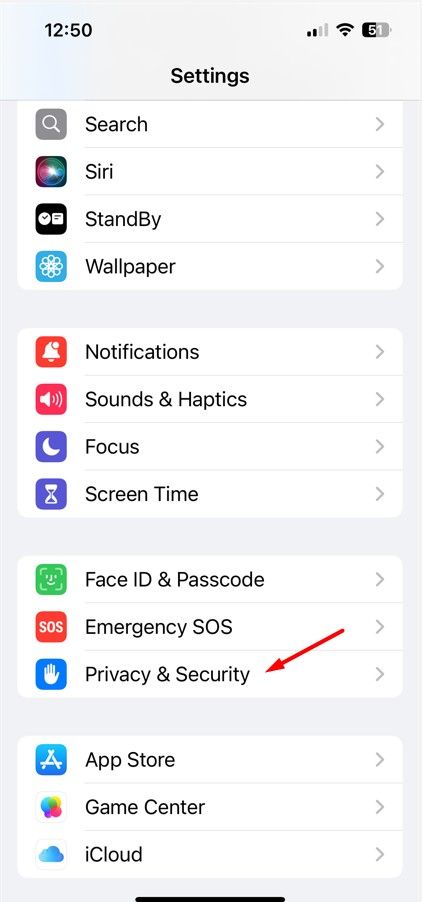
Selain itu, anda juga boleh mengedit data perjalanan anda dalam Garis Masa. Contohnya, jika anda ingin memadamkan perjalanan tertentu daripada Garis Masa anda, klik tiga titik di sebelahnya dan pilih "Alih keluar."

iPhone으로 위치를 추적하는 Google 지도의 기능은 개인정보 보호 설정에 따라 다릅니다. 앱을 사용할 때만 Google이 위치를 추적하도록 허용하거나 항상 백그라운드에서 위치를 추적하도록 선택할 수 있습니다. iPhone 또는 iPad에서 설정 > 개인정보 보호 및 보안 > 위치 서비스 > 구글 지도.

또는 Google 지도 타임라인 웹사이트를 사용하여 종료할 수도 있습니다. 타임라인 창에서 “타임라인 켜기” 버튼을 누르고 “끄기”를 선택한 다음 다시 “끄기”를 선택하세요. 마지막으로 “확인” 버튼을 눌러 결정을 확인하세요.

이렇게 하면 기기의 Google 지도 앱이 위치를 추적하지 못하지만 일부 Google 앱은 여전히 타임스탬프 위치 데이터를 저장합니다. 설정에서 웹 및 앱 활동을 꺼서 이 활동을 비활성화할 수 있습니다.
이제 iPhone 및 iPad에서 위치 기록을 찾는 방법을 알았으니, 다음에 마지막 휴가에 어디로 갔는지, 무엇을 했는지 궁금할 때 이 기록을 불러오는 것을 잊지 마세요. Apple이 정확한 데이터를 갖고 있지 않을 수도 있지만 Google 지도는 그럴 것입니다.
변경 사항이 저장되었습니다
이메일이 전송되었습니다
이메일이 이미 전송되었습니다
이메일 주소를 확인하세요.
확인 이메일 보내기도달하셨습니다 팔로우된 주제에 대한 최대 계정입니다.
목록 관리 팔로우 팔로우 알림 팔로우 팔로우 언팔로우Atas ialah kandungan terperinci Cara Mencari Sejarah Lokasi Anda pada iPhone atau iPad. Untuk maklumat lanjut, sila ikut artikel berkaitan lain di laman web China PHP!




